
- •Содержание
- •3. Особенности выполнение арифметических операций над числами, представленными в дополнительных кодах.
- •Лабораторная работа №2: Работа в текстовом процессоре ms Word.
- •5. Создание нумерованного списка, закрепление приёмов рисования в текстовом редакторе.
- •6. Создание маркированного списка
- •7. Создание многоуровневого списка.
- •8. Вставка в текст символов и формул, таблиц.
- •9. Создание гиперссылок на ресурсы Интернета
- •10. Вставка сложных таблиц.
- •11. Использование буквицы и колонок.
- •Лабораторная работа №3: Работа с электронными таблицами ms Excel.
- •Лабораторная работа №4: Работа в реляционной системе управления базами данных Access
- •Лабораторная работа №5: Подготовка презентации средствами PowerPoint.
Лабораторная работа №4: Работа в реляционной системе управления базами данных Access
Задание 1: Знакомство с основными объектами базы данных, создание базы данных на основе шаблона.
Создать базу данных Мероприятия на основе шаблона. Заполнить в базе таблицу Мероприятия, введя в нее три-четыре записи, а также в таблицы, связанные с ней, как показано рис.15

Рис.15
Задание 2: Создание основного объекта базы – таблицы путем ввода данных (в режиме таблицы) и выбор формата полей (в режиме Конструктора)
Создать базу данных Palace, состоящую из одной таблицы Дворцы Петербурга. Выбрать формат для каждого поля таблицы в режиме Конструктора. Заполнить в базе таблицу путем ввода данных (данные взять из сетевой папки). Результат должен быть примерно таким, как показано на рис.16
Рис.16

Задание 3: Вставка объектов в Поле объекта OLE, создание форм с помощью Мастера и работа в режиме Конструктора форм
Открыть базу данных, созданную в ходе выполнения Задания 2. Изменить структуру таблицы, добавив в нее поля Код (тип данных Счетчик) и Вид (тип данных Объекты OLE). Вставить в базу данных иллюстрации из сетевой папки для каждого описанного в базе объекта. Создать одноименную форму для просмотра таблицы с помощью Мастера. Результат должен быть примерно таким, как показано на рис.17.

Рис.17
Задание 4: Создание элементов управления на форме.
Открыть базу данных, созданную в ходе выполнения Задания 3.
Открыть форму в режиме Конструктора форм и добавить на нее любые на выбор элементы диалогового окна для управления просмотром записей. Результат должен быть примерно таким, как показано на рис.18.
Рис.18
Задание 5: Создание главной кнопочной формы
Открыть базу данных, созданную в ходе выполнения Задания 4. Создать таблицу и форму Архитекторы, задав в них следующие поля: Код, Фамилия, Годы жизни, Портрет, Известные работы.
Создать Главную кнопочную форму, как показано в видеосюжете.
Отформатировать ее в режиме Конструктора форм, используя графические материалы из сетевой папки. Результат должен быть примерно таким, как показано на рис.19.
Заполнить таблицу Архитекторы, используя материалы из сетевой папки.
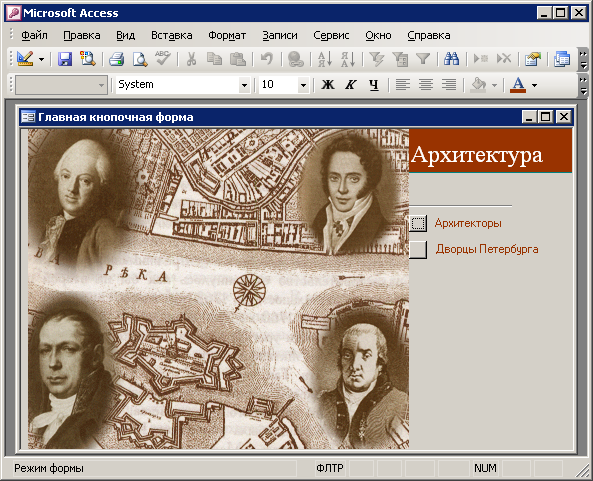
Рис.19
Задание 6: Запуск базы данных с главной кнопочной формы
Открыть базу данных, созданную в ходе выполнения Задания 5.
Используя команду Сервис/Параметры запуска, выбрать в соответствующем диалоговом окне (рис.20) такие параметры, чтобы база данных запускалась с Главной кнопочной формы, и при этом в окне программы не было лишних панелей и окон (рис.21).
Рис.20

Рис.21

Задание 7: Сортировка, поиск и замена в базе.
Открыть базу данных, находящуюся в сетевой папке
Используя команды сортировки, поиска и замены осуществить поиск в базе (условия сортировки и поиска выбрать самостоятельно).
Задание 8: Применение фильтров для поиска в базе.
Открыть базу данных, которую использовали в предыдущем задании.
Используя разные виды фильтров (по выделенному, обычный и расширенный) осуществить поиск в базе (условия поиска выбрать самостоятельно).
Задание 9: Создание связей между таблицами.
Создать базу данных, используя материалы, находящиеся в сетевой папке (сформировать из них 3 таблицы: Авторы, Серии, Книги).
Создать связи между таблицами (см. видеосюжет). Результат должен быть таким, как показано на рис.22.
Заполнить таблицы, используя материалы из сетевой папки.
Убедиться, что при изменении данных в одной таблице автоматически изменяются соответствующие данные в другой таблице.
Рис.22
Задание 10: Создание простого запроса
Создать простой запрос и выяснить, какова средняя цена книг серии «Основы информатики».
Задание 11: Создание отчета
Открыть базу данных, созданную в ходе выполнения Задания 5.
Создать отчет с помощью Мастера, как показано в видеосюжете. Результат должен быть примерно таким, как показано на рис.23.
Аналогично создайте отчет Прайс-лист по базе данных, созданной в ходе выполнения Задания 9.

Рис.23
Задание 12: Экспорт таблиц базы данных в другие форматы.
Открыть базу данных, созданную в ходе выполнения Задания 7.
Экспортировать таблицы в формат xls.
Загрузить Excel и открыть одну из вновь созданных таблиц. Результат должен быть примерно таким, как на рис.24

Рис.24
